Como compartilhar arquivos via Bluetooth no Windows 10 facilmente
Publicados: 2021-11-05Se você está se perguntando como compartilhar arquivos via Bluetooth no Windows 10, deve obter a ajuda deste artigo para facilitar.
Faz décadas desde que o Bluetooth surgiu pela primeira vez. Todos nós usamos o serviço por um longo período em diferentes tipos de dispositivos. Como você já deve saber, hoje em dia, o Bluetooth é comumente usado para conectar fones de ouvido, alto-falantes e outros dispositivos, mas você sabe que também pode usá-lo para compartilhar arquivos de e para seu PC com Windows 10?
Sim, muitos usuários não sabem disso. Se você tiver um PC ou laptop Windows 10 com Bluetooth, poderá usar o mesmo para compartilhar arquivos de e para o dispositivo. Neste artigo, tentaremos fornecer uma solução ideal para compartilhar arquivos via Bluetooth no Windows 10. Com a ajuda dessas etapas fáceis, você pode compartilhar combustíveis mesmo na ausência de uma conexão ativa com a Internet.
Processo para compartilhar arquivos via Bluetooth no Windows 10 facilmente
Pegue a ajuda do guia passo a passo fornecido abaixo e veja como compartilhar arquivos via Bluetooth no Windows 10 com apenas alguns cliques.
Etapa 1: certifique-se de que seu computador ou laptop com Windows 10 tenha conectividade Bluetooth ativa
Antes de analisar as soluções de como compartilhar arquivos via Bluetooth no Windows 10, você precisa garantir que seu sistema tenha um dispositivo Bluetooth integrado ou dedicado. Siga as etapas abaixo para verificar se o seu sistema possui Bluetooth ou não:
- Clique com o botão direito do mouse no botão Iniciar para iniciar o menu suspenso e clique em Device Manage r para iniciá-lo.
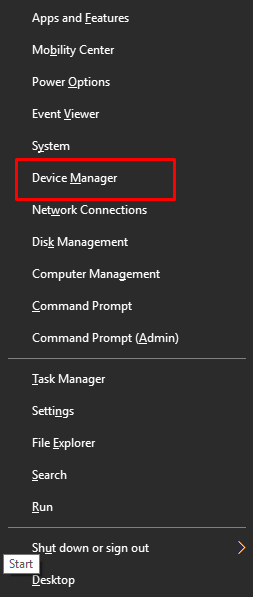
- Depois que o utilitário for iniciado, procure o subtítulo chamado Bluetooth . Clique duas vezes para expandi-lo.
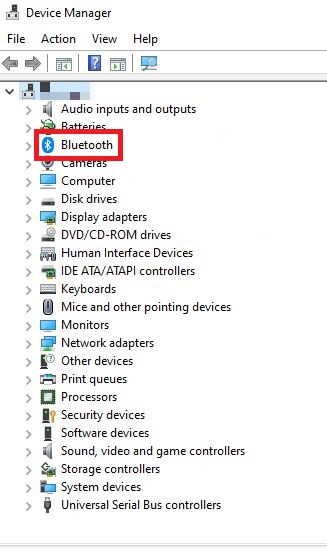
- Agora clique com o botão direito do mouse em todos os dispositivos listados na categoria Bluetooth. Habilite o dispositivo se estiver desabilitado.
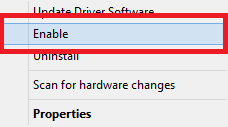
- Depois que os dispositivos estiverem ativados, feche o Gerenciador de dispositivos.
Agora que você sabe que seu dispositivo suporta Bluetooth e está habilitado. Você pode passar para a próxima etapa de como enviar um arquivo por Bluetooth de um PC com Windows 10.
Leia também: Como reinstalar e atualizar o driver Bluetooth no Windows 10
Etapa 2: ativar o Bluetooth no Windows 10
Agora, a próxima etapa de como compartilhar arquivos via Bluetooth no Windows 10 é ativar o Bluetooth. Ativar o dispositivo por meio do Gerenciador de dispositivos não significa que o serviço está ativado. Você precisa visitar as Configurações do Windows para ativar o Bluetooth. Veja como:
- Na barra de pesquisa do seu PC com Windows 10, digite Configurações . Clique no primeiro resultado de pesquisa que aparece.
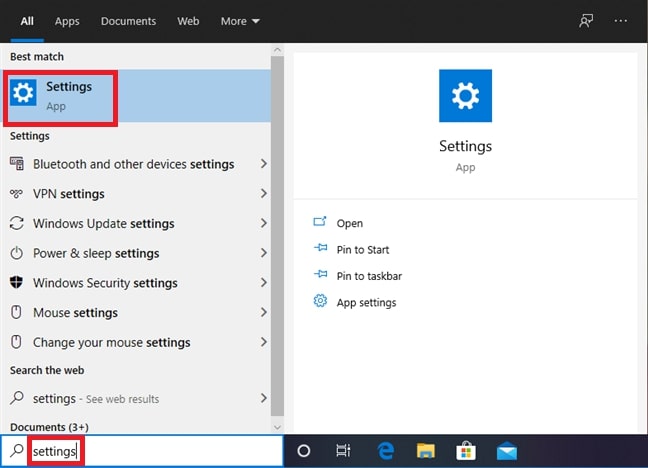
- No aplicativo Configurações, clique no subtítulo Dispositivos .
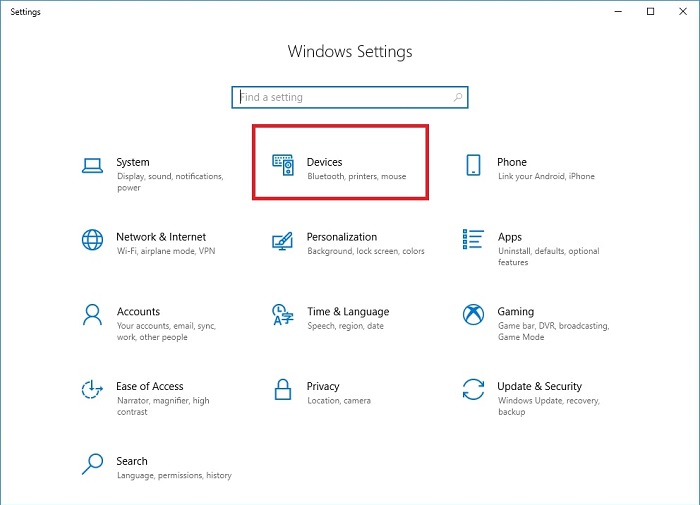
- No lado esquerdo da janela Configurações de dispositivos, clique em Bluetooth .
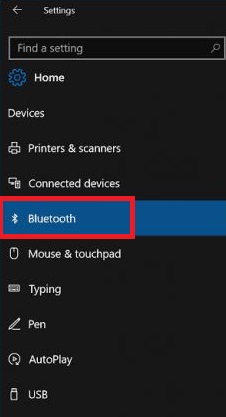
- Depois que as configurações do Bluetooth forem carregadas, ative a opção Bluetooth se estiver desativada.
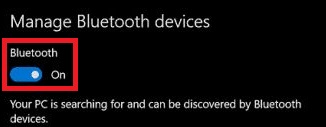
Quando o Bluetooth estiver ativado, podemos avançar para a etapa final de como compartilhar arquivos via Bluetooth no Windows 10. Agora o Bluetooth está configurado e pronto para conectar e compartilhar arquivos.

Leia também: O melhor software Bluetooth para PC com Windows 10 em 2021
Etapa 3: emparelhar o dispositivo e compartilhar arquivos no computador com Windows 10
O último passo para compartilhar arquivos via Bluetooth no Windows 10 é emparelhar o dispositivo desejado com seu PC e compartilhar arquivos. O processo de emparelhamento e compartilhamento de arquivos é bastante fácil. Abaixo, fornecemos algumas etapas que ajudarão você a se conectar a outros dispositivos no Windows 10 usando Bluetooth:
- Na janela Configurações de Bluetooth, clique em Adicionar um Bluetooth ou outro dispositivo .
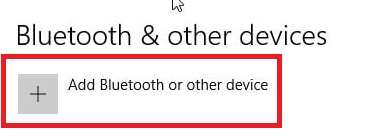
- Se o sistema pedir permissão para ser descoberto , permita.
- Ative o Bluetooth em seu dispositivo de envio de arquivos (digamos, um dispositivo Android) e torne-o detectável .
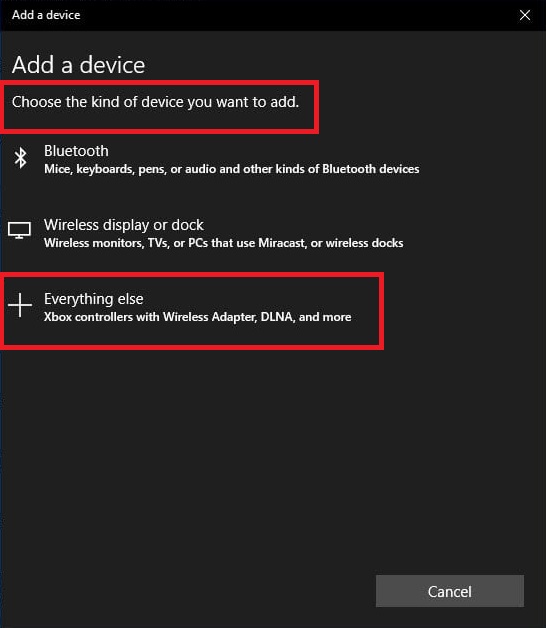
- Para enviar um arquivo por Bluetooth de um PC com Windows 10, o sistema solicitará que você selecione um dispositivo. Como você está tentando compartilhar arquivos, clique na opção chamada Everything Else.
- O sistema solicitará que você defina uma senha para os dispositivos emparelharem, então faça o mesmo.
- Agora, no seu dispositivo (digamos, um dispositivo Android), selecione os arquivos que deseja compartilhar.
- Depois de selecionar os arquivos desejados, toque em compartilhar e selecione a opção Bluetooth .
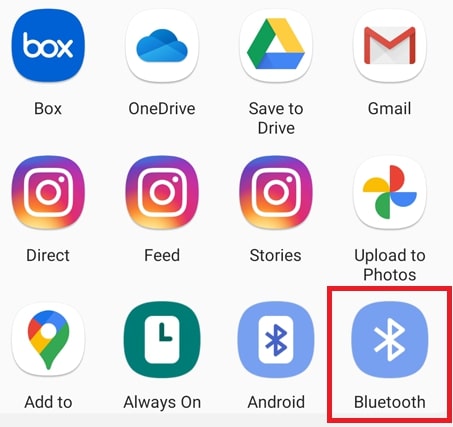
- Procure o nome do seu PC ou laptop Windows 10 nas configurações de Bluetooth do smartphone que aparecem e toque nele.
- Digite a senha que você configurou anteriormente e toque em par para se conectar ao dispositivo Windows 10.
- Após o emparelhamento do dispositivo, clique na opção Receber arquivos no seu PC com Windows.
- Agora seu PC com Windows 10 e o smartphone estão conectados via Bluetooth. Os dispositivos transferirão arquivos automaticamente conforme necessário.
- Você pode seguir as mesmas etapas em um padrão inverso para compartilhar arquivos do PC com Windows para o seu dispositivo Android .
Você pode obter a solução perfeita sobre como compartilhar arquivos via Bluetooth no Windows 10 com a ajuda deste processo.
Leia também: Download do driver de dispositivo periférico Bluetooth para Windows 10, 8, 7
O que fazer se o Bluetooth não estiver funcionando?
Se você ainda está se perguntando como compartilhar arquivos via Bluetooth no Windows 10 e enfrentar algum problema. Estes artigos ajudarão você a se livrar de todos os erros:
- Como ativar o Bluetooth no Windows 10 [Guia Completo]
- Como instalar e atualizar drivers Bluetooth no Windows 10?
- Corrigir conexões com dispositivos de áudio Bluetooth e monitores sem fio no Windows 10
Como compartilhar arquivos por Bluetooth no Windows 10: a conclusão
Portanto, essas foram as etapas mais fáceis e seguras para responder como compartilhar arquivos via Bluetooth no Windows 10. Todo o processo ajudará você a compartilhar arquivos como desejar entre seu PC Windows e todos os outros tipos de dispositivos e smartphones.
Siga estes passos exatamente como explicado acima para a perfeição. Lembre-se de que você precisa tornar seu PC e outros dispositivos detectáveis para compartilhar arquivos. Se ambos os dispositivos não forem detectáveis, você não poderá se conectar ao outro.
Além disso, você deve definir uma senha que possa lembrar ao conectar-se via Bluetooth.
Embora, o processo de compartilhamento de arquivos com Bluetooth seja um pouco lento em comparação com outros métodos, mas é viável.
Esperamos que você tenha encontrado a resposta sobre como enviar um arquivo via Bluetooth de um PC com Windows 10 neste artigo. Se você tiver alguma dúvida, escreva para nós nos comentários. Assine a newsletter do blog Techpout e fique atualizado com blogs e soluções de tecnologia.
